Maison >Les sujets >excel >Comment modifier le nom de la légende du graphique Excel
Comment modifier le nom de la légende du graphique Excel
- coldplay.xixioriginal
- 2020-12-30 15:28:5935033parcourir
Comment modifier le nom de la légende du graphique Excel : faites d'abord un clic droit sur le nom de la légende et sélectionnez "Sélectionner les données" ; puis cliquez sur "Série 1", puis cliquez sur "Modifier" et enfin cliquez et entrez "=Nom" ; dans la fenêtre, appuyez sur Entrée pour confirmer.

L'environnement d'exploitation de cet article : système Windows 7, version Microsoft Office Excel 2010, ordinateur Dell G3.
Comment modifier le nom de la légende du graphique Excel :
1 Tout d'abord, nous ouvrons le tableau Excel qui doit être modifié, cliquez avec le bouton droit sur le nom de la légende, et sélectionnez "Sélectionner les données".
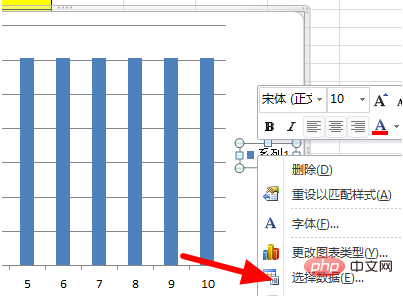
2. Ensuite, nous cliquons sur "Série 1" dans la fenêtre contextuelle, puis cliquez sur "Modifier".
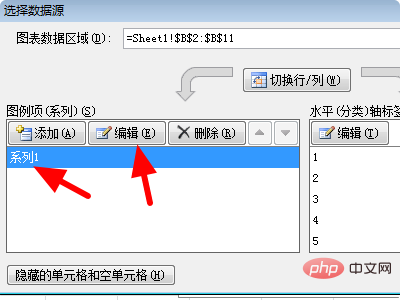
3. Ensuite, nous cliquons et saisissons "=name" dans la fenêtre contextuelle. Le signe égal doit être saisi, puis appuyez sur Entrée pour confirmer.
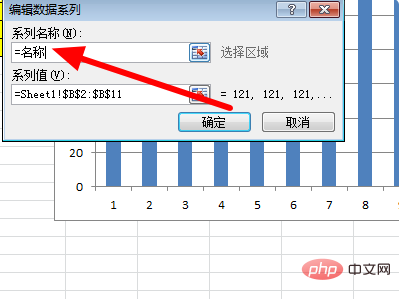
Recommandations d'apprentissage associées : tutoriel Excel
Ce qui précède est le contenu détaillé de. pour plus d'informations, suivez d'autres articles connexes sur le site Web de PHP en chinois!

